Error Inserte el disco en el dispositivo al abrir la unidad flash

- 3101
- 435
- Eva Caldera
Queridos amigos, hoy discutiremos qué hacer si la unidad flash no se abre, escribe el disco en el dispositivo. Este problema a menudo se encuentra en el hogar y las computadoras que funcionan, por lo que es importante saber cómo se puede resolver. Después de todo, se puede superar bastante por accidente, y el dispositivo para el almacenamiento, la transferencia de información tiende a ser necesaria con urgencia en el momento más inoportuno.

La causa del error
Pero antes de descubrir las formas de eliminar este problema, aprenderemos sus causas y consecuencias, lo que puede evitar la aparición repetida de un problema en el futuro.
- La mayoría de las veces esto sucede debido al hecho de que la unidad flash tiene algo de daño. Es decir, operación a largo plazo, desglose mecánico, la falla del software puede actuar como tal. Por ejemplo, si usa el dispositivo durante mucho tiempo, y bastante activamente, entonces existe la posibilidad de que su vida útil haya expirado. O en contacto con el agua, un golpe al mosaico que implicaba la destrucción o el daño de algunas partes de la unidad flash, también puede obtener tal problema. La falla del software preferirá hablar sobre el uso inadecuado del dispositivo o sobre la vida útil expirada anterior.
- La última razón también puede causar un ataque viral. En el mundo moderno, una amplia variedad de códigos dañinos que hacen la vida de un usuario de una computadora, una computadora portátil, una tableta más oscura. Tocan, bloquean, destruyen varios sectores en el programa, lo que hace imposible el uso normal del producto.

Muy a menudo la causa de los problemas con las unidades flash son los virus en la computadora
A pesar del hecho de que las razones se pueden distinguir aproximadamente en dos grupos grandes, corregiremos la situación actual por una cadena: desde las formas más simples hasta las más avanzadas. Resulta que si el primer método en la lista no lo ayudó, entonces debe ir al segundo, luego al tercero y así sucesivamente. Tenga en cuenta que para cumplir con algunas instrucciones puede necesitar una conexión a Internet activa. De antemano, asegúrese de que algún antivirus esté preinstalado en su computadora.
En general, para empezar, ya que ya hemos hablado sobre programas de protección, entonces ahora, descargue e instale la utilidad antivirus. Luego realice un escaneo completo de una computadora portátil o computadora, elimine las amenazas encontradas (si, por supuesto, lo serán). Luego repita el procedimiento de escaneo, solo entonces proceda a otras acciones.
También vale la pena advertirle que la información disponible en el dispositivo se borrará por completo. No funcionará para restaurarlo, ya que el problema es grave. En cualquier caso, puede intentar devolver los datos utilizando utilidades especiales para restaurar archivos. Algunos fabricantes los producen para sus dispositivos, haciéndolos disponibles en el sitio web oficial para cargar e instalar en una computadora personal.
Como arreglar?
- Primero debe asegurarse de que el problema se encuentre en la unidad flash en sí misma. Es posible que no haya sido dañada por ella, sino una unidad, entrada USB o cualquier otro conector. Para hacer esto, intente instalarlo en otra entrada, pero mejor, en general, en una computadora o computadora portátil diferente. Si no puede iniciar su dispositivo para almacenar información sobre ninguno de ellos, entonces los problemas están conectados con él.

- Si su computadora ve una unidad flash USB, pero escribe insertar un disco, y todo está bien en el resto, entonces puede intentar reinstalar el sistema operativo, devolverlo a la configuración de la fábrica o cambiar las entradas, puertos a PC. Es decir, resuelve el problema que puede diagnosticar. En el caso de que su fuerza no sea suficiente, es mejor contactar a especialistas, maestros con mayor experiencia en este campo.
- Entonces, si el problema se encuentra en la unidad flash, necesitaremos herramientas adicionales para el trabajo. Pero primero debe asegurarse de ver si su computadora ve su unidad flash. Vea si se están quemando indicadores especiales? Si el sistema operativo es notificaciones llegan al escritorio? Si el problema ocurre cuando comienza el programa de unidad flash, al intentar abrirlo, entonces hasta ahora todo está bien, puede proceder al siguiente punto. De lo contrario, lo más probable es que el dispositivo entró en una condición inusual para una operación adicional. Puede intentar contactar al fabricante del producto para determinar posibles soluciones.
- De acuerdo con los procedimientos estándar para verificar cualquier tipo de gadget, realice unidades de flash de escaneo completas para virus. Si es necesario, elimine las amenazas encontradas y repita la búsqueda de maliciosos.
- Por si acaso, vea si el bloqueo se instala con un botón de bloqueo especial en la caja del dispositivo. Si vale la pena, cambie su posición e intente abrirla en el conductor nuevamente.
- Ahora ejecute el "Panel de control", vaya a la pestaña "Sistema y Seguridad", seleccione "Eliminar problemas de computadora típicos" en la parte superior de la lista que apareció.
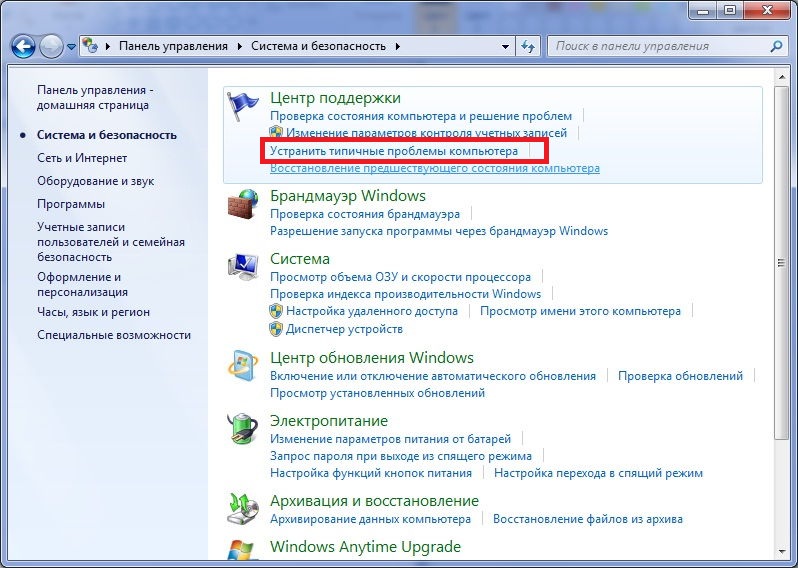 En la nueva ventana, haga clic en el elemento "Configuración del dispositivo", ubicado en el bloque de equipos y el sonido. Siguiendo las indicaciones en el cuadro de diálogo, marque la disponibilidad de errores en el trabajo de esta categoría. Si lo son, de acuerdo con su código, puede encontrar una solución en Internet. De lo contrario, pasamos al siguiente punto.
En la nueva ventana, haga clic en el elemento "Configuración del dispositivo", ubicado en el bloque de equipos y el sonido. Siguiendo las indicaciones en el cuadro de diálogo, marque la disponibilidad de errores en el trabajo de esta categoría. Si lo son, de acuerdo con su código, puede encontrar una solución en Internet. De lo contrario, pasamos al siguiente punto. - También verifique la presencia de controladores instalados para leer unidades flash. Vaya al "Panel de control" nuevamente y busque el elemento "Administrador de dispositivos" utilizando la búsqueda. En la pestaña con dispositivos memorables, busque su unidad flash USB, haga clic en ella con el botón derecho del mouse y haga clic en "Actualizar los controladores".
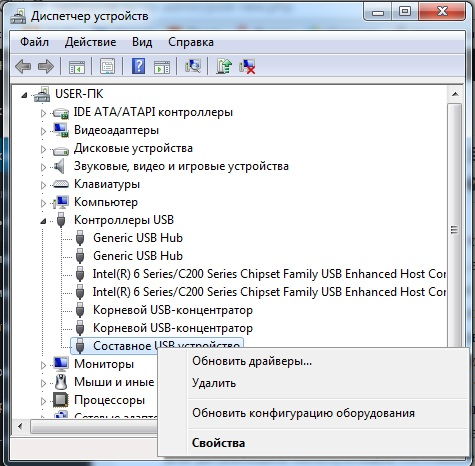 También se pueden cargar si es necesario desde el sitio del fabricante del gadget. Si la actualización no ayuda, haga clic en la misma lista "Eliminar". Después de eso, extraiga el gadget y conecte a PC nuevamente.
También se pueden cargar si es necesario desde el sitio del fabricante del gadget. Si la actualización no ayuda, haga clic en la misma lista "Eliminar". Después de eso, extraiga el gadget y conecte a PC nuevamente. - Instale el programa ImageUSB en su computadora, diseñado para clonar información de una unidad flash a otra. Ella también puede ayudar en la restauración. La imagen verdadera de Acronis es un análogo de esta aplicación, puede usarla y ella.
- Entonces, la unidad flash no se abre, escribe insertar un disco. Que haremos? Intentaremos formatear el dispositivo. Haga clic con el botón derecho del mouse en el icono de la unidad flash y seleccione el elemento de "formato". Deje los parámetros estándar en la ventana que aparece y haga clic en "Inicio". Espere el final del procedimiento e intente usar el producto nuevamente.
- Si el método de formato estándar no lo ha ayudado, entonces debe buscar la ayuda de servicios públicos de tercera parte. Vale la pena señalar que al formatear es mejor usar un método de limpieza "rápido" (seleccionado usando una marca de verificación), ya que después de eso existe la posibilidad de restaurar información utilizando varios programas especializados.
- Si ninguna de las formas lo ayudó, comuníquese con el servicio de soporte al fabricante del dispositivo. O puede llamar al maestro, ir al centro de reparación, donde también intentará ayudarlo.
Conclusión
Amigos, hoy examinamos en detalle la pregunta de qué hacer si la computadora ve una unidad flash, pero escribe insertar un disco. Aprendimos que la razón de este problema se puede combinar en dos grupos grandes:
- problemas de software y hardware;
- ataque viral.
Las soluciones también se pueden describir en forma corta de la siguiente manera:
- Asegúrese de que no haya problemas con los puertos y las entradas de la computadora.
- Verificar la unidad flash con Windows estándar o cualquier otro sistema operativo que use.
- Eliminación y reinstalación (actualización) del controlador para leer y grabar.
- Verificar los virus, así como la purificación.
- Copiar datos utilizando utilidades de tercera parte.
- Formateo en métodos estándar, así como programas de otros desarrolladores.
- Recuperación de datos utilizando aplicaciones especiales.
- Apelar ayuda al fabricante, especialistas y maestros.
Esperamos que hayas tenido éxito y el problema se resolvió. Intente tener cuidado la próxima vez cuando use el dispositivo. Cuéntanos en los comentarios cómo logró superar el problema: comparte tu experiencia, opinión y impresión.
- « Después de la actualización de Ubuntu, el escritorio no está cargado con opciones de solución
- Unidades de flash desechables ¿qué es y dónde se usan? »

